- Tham gia
- 12/6/2010
- Bài viết
- 1.010
ABBYY FineReader là phần mềm OCR thông minh có thể chuyển đổi tài liệu giấy, ảnh số và các tập tin PDF sang văn bản điện tử ở định dạng có thể soản thảo và tìm kiếm được. ABBYY FineReader thế hệ mới nhất (phiên bản 11) là thế hệ đầu tiên hỗ trợ nhận dạng tiếng Việt. Không chỉ nhận dạng tiếng Việt với độ chính xác lên tới 99%, ABBYY FineReader 11 còn có khả năng giữ nguyên định dạng và dàn trang của tài liệu gốc tốt hơn bao giờ hết. Bạn chỉ cần quét hoặc chụp hình văn bản rồi để ABBYY FineReader làm nốt phần còn lại. Chỉ trong chốc lát là bạn sẽ có trong tay văn bản số ở định dạng có thể soạn thảo được ! Trực quan, nhanh chóng và mạnh mẽ, ABBYY FineReader 11 giúp các cá nhân và doanh nghiệp tiết kiệm thời gian và đạt hiệu quả công việc cao hơn.
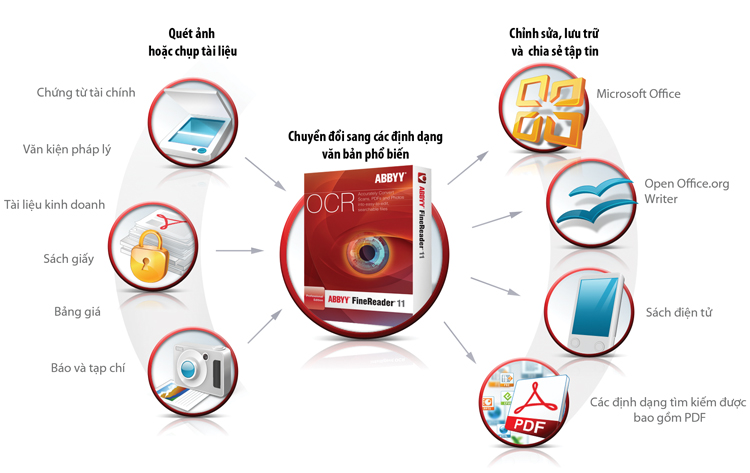
Tài liệu sau nhận dạng chính xác tuyệt đối so với bản gốc
ABBYY FineReader 11 nhận dạng chính xác các tài liệu in ở bất kỳ ngôn ngữ nào trong 198 ngôn ngữ được hỗ trợ, bao gồm cả tiếng Việt. Có giao diện soát lỗi trực quan với các tiện ích soát lỗi hiệu quả, ABBYY FineReader 11 cho phép chuyển đổi tài liệu không có sai sót và cho kết quả tin cậy.
Tiết kiệm thời gian và công sức soạn thảo tài liệu
ABBYY FineReader 11 xây dựng lại chính xác cấu trúc và dàn trang tài liệu, cung cấp cho người dùng các tài liệu điện tử soạn thảo được. Công nghệ ADRT độc đáo của ABBYY phân tích tài liệu theo cách con người đọc tài liệu nhằm phát hiện và thiết lập các yếu tố định dạng của văn bản như styles, đầu trang và chân trang, số trang, …
Hỗ trợ chuyển đổi tập tin PDF thành các văn bản điện tử có thể soạn thảo và tìm kiếm được.
Chỉ với một thao tác đơn giản, tất cả các tập tin PDF bao gồm cả các tập tin PDF chỉ có ảnh nhận được từ máy quét, được chuyển đổi chính xác thành các định dạng văn bản điện tử có thể soạn thảo và tìm kiếm được.
Làm việc với ảnh chụp từ máy ảnh số và điện thoại di động
Với các công cụ tiền xử lý ảnh mạnh mẽ, ABBYY FineReader 11 giúp bạn dễ dàng và nhanh chóng cải thiện chất lượng ảnh chụp từ máy ảnh số hay điện thoại di động để đạt được kết quả nhận dạng và chuyển đổi chính xác.
Dễ dàng tạo sách điện tử
ABBYY FineReader 11 có thể chuyển đổi sách giấy sang mọi định dạng sách điện tử phổ biến, là những định dạng được hỗ trợ bởi các loại thiết bị đọc sách điện tử, máy tính bảng hay điện thoại thông minh. Với ABBYY FineReader 11, bạn có thể mang theo bộ sưu tập sách yêu thích của mình tới bất cứ đâu.
Định dạng đầu ra:
DOC, DOCX, XLS, XLSX, PPTX, RTF, PDF,PDF/A, HTML, CSV, TXT, ODT, EPUB, FB2, DjVu
Máy quét tương thích chuẩn TWAIN hoặc WIA, máy ảnh số hoặc fax-modem (tùy chọn) màn hình có độ phân giải tối thiểu 1024x768
Yêu cầu cho máy ảnh số:
Máy ảnh số tối thiểu 2-megapixel (để nghị 5-megapixel)
Các tính năng:
* Nhận diện chính xác và duy trì các tổ chức của văn bản
* Xuất ra XML và tích hợp với Microsoft Office Word 2003
* Hỗ trợ PDF Input/Output
* Nhận dạng đa ngôn ngữ
* Legal and Medical Dictionaries
* Dễ sử dụng
* Lưu lại kết quả thành nhiều định dạng khác nhau
* WYSIWIG Text Editor
* Hỗ trợ tách ảnh
* Xuất ra thành Microsoft PowerPoint
* Chức năng tìm kiếm với Morphology Support
* Các tùy chọn lưu ảnh cao cấp
* Các ứng dụng thêm cho việc hoàn thành và in ấn các Form
* Nhận dạng mã vạch
Hoặc bạn có thể up trực tiếp và chuyển trực tiếp trên trang web chủ https://www.sohoa.com.vn/.
Chú ý : Chất lượng hình ảnh tối thiểu 300dpi.
Không xử lý tài liệu PDF đặt mật khẩu.
SOHOA Miễn Phí chỉ nhận dạng 05 trang đầu tiên đối với mỗi tài liệu được tải lên.
MỘT VÀI LƯU Ý:
Vài kinh nghiệm cho các bạn khi dùng ABBYY v11
-Nếu mục đích cảu bạn là chỉ chuyển sang word thì bạn chọn No colour thay vì full colour thì tốc độ sẽ tăng lên rõ rêt.
- Bản tài liệu là giấy khi dùng scan cần phải sạch sẽ, tương đối rõ ràng các phần chữ, khung của các bảng biểu cần phải liền nhau đừng đứt nét.
- Nếu tài liệu quá cũ bạn cần foto lại, làm sao cho bản foto khá rõ (ví dụ có tài liệu cũng là bản foto nhưng do cẩu thả nên làm nghiêng cạnh trang khi foto làm trang tài liệu bị mất chữ hoặc khung và chữ bị nghiêng về một góc trang).
- Nếu là sách dày bạn cần tháo rời ra để scan, đặt trang tài liệu nằm thật ngay ngắn trên mặt kính quét của máy scan (tốt nhất bạn đưa ra foto rồi dùng bản foto khổ A4 quét scan).
Những chú ý trên sẽ giúp bạn có được một bản tài liệu quét scan có các ký tự quang học rõ ràng, đầy đủ nét chữ, khung viền... và từ đây khi dùng ABBYY v11 chuyển tài liệu sang word hoặc exell thì chất lượng đảm bảo ít phải chỉnh sửa lại. Việc đưa ra máy foto để foto rồi mới scan thì chi phí vẫn còn rẻ hơn là ngồi gỏ lại hết tài liệu (tiền bạc+ thời gian). Chúc các bạn mau chóng thành chuyên gia.
-Để dễ dàng sử dụng file cài đặt các bạn chú ý khi download file về và giải nén nên lưu vào ổ khác không phải là ổ C. Sau đó cài đặt bình thường, mặc định ABBYY FD v11 sẽ cài vào ổ C:\ Program File\ ABBYY FineReader 11.
[DOWNLOAD]Tải bản cài đặt ABBYY[/DOWNLOAD]
Sau đó tải file đính kèm và cra.ck cuối bài và làm theo hướng dẫn là bạn có thể dùng đầy đủ tính năng.
Xem thêm bản portable không cần cài đặt và cra.ck: https://kenhsinhvien.vn/t/abbyy-fin...-tai-lieu-giay-pdf-sang-word-download.178215/
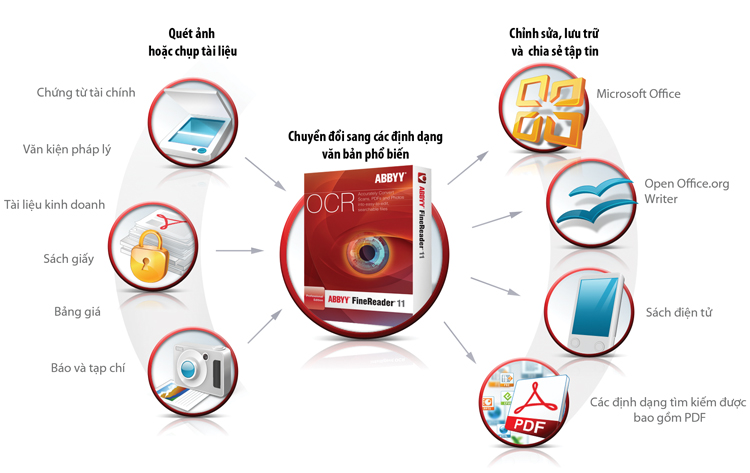
Tài liệu sau nhận dạng chính xác tuyệt đối so với bản gốc
ABBYY FineReader 11 nhận dạng chính xác các tài liệu in ở bất kỳ ngôn ngữ nào trong 198 ngôn ngữ được hỗ trợ, bao gồm cả tiếng Việt. Có giao diện soát lỗi trực quan với các tiện ích soát lỗi hiệu quả, ABBYY FineReader 11 cho phép chuyển đổi tài liệu không có sai sót và cho kết quả tin cậy.
Tiết kiệm thời gian và công sức soạn thảo tài liệu
ABBYY FineReader 11 xây dựng lại chính xác cấu trúc và dàn trang tài liệu, cung cấp cho người dùng các tài liệu điện tử soạn thảo được. Công nghệ ADRT độc đáo của ABBYY phân tích tài liệu theo cách con người đọc tài liệu nhằm phát hiện và thiết lập các yếu tố định dạng của văn bản như styles, đầu trang và chân trang, số trang, …
Hỗ trợ chuyển đổi tập tin PDF thành các văn bản điện tử có thể soạn thảo và tìm kiếm được.
Chỉ với một thao tác đơn giản, tất cả các tập tin PDF bao gồm cả các tập tin PDF chỉ có ảnh nhận được từ máy quét, được chuyển đổi chính xác thành các định dạng văn bản điện tử có thể soạn thảo và tìm kiếm được.
Làm việc với ảnh chụp từ máy ảnh số và điện thoại di động
Với các công cụ tiền xử lý ảnh mạnh mẽ, ABBYY FineReader 11 giúp bạn dễ dàng và nhanh chóng cải thiện chất lượng ảnh chụp từ máy ảnh số hay điện thoại di động để đạt được kết quả nhận dạng và chuyển đổi chính xác.
Dễ dàng tạo sách điện tử
ABBYY FineReader 11 có thể chuyển đổi sách giấy sang mọi định dạng sách điện tử phổ biến, là những định dạng được hỗ trợ bởi các loại thiết bị đọc sách điện tử, máy tính bảng hay điện thoại thông minh. Với ABBYY FineReader 11, bạn có thể mang theo bộ sưu tập sách yêu thích của mình tới bất cứ đâu.
Định dạng đầu ra:
DOC, DOCX, XLS, XLSX, PPTX, RTF, PDF,PDF/A, HTML, CSV, TXT, ODT, EPUB, FB2, DjVu
Máy quét tương thích chuẩn TWAIN hoặc WIA, máy ảnh số hoặc fax-modem (tùy chọn) màn hình có độ phân giải tối thiểu 1024x768
Yêu cầu cho máy ảnh số:
Máy ảnh số tối thiểu 2-megapixel (để nghị 5-megapixel)
Các tính năng:
* Nhận diện chính xác và duy trì các tổ chức của văn bản
* Xuất ra XML và tích hợp với Microsoft Office Word 2003
* Hỗ trợ PDF Input/Output
* Nhận dạng đa ngôn ngữ
* Legal and Medical Dictionaries
* Dễ sử dụng
* Lưu lại kết quả thành nhiều định dạng khác nhau
* WYSIWIG Text Editor
* Hỗ trợ tách ảnh
* Xuất ra thành Microsoft PowerPoint
* Chức năng tìm kiếm với Morphology Support
* Các tùy chọn lưu ảnh cao cấp
* Các ứng dụng thêm cho việc hoàn thành và in ấn các Form
* Nhận dạng mã vạch
Hoặc bạn có thể up trực tiếp và chuyển trực tiếp trên trang web chủ https://www.sohoa.com.vn/.
Chú ý : Chất lượng hình ảnh tối thiểu 300dpi.
Không xử lý tài liệu PDF đặt mật khẩu.
SOHOA Miễn Phí chỉ nhận dạng 05 trang đầu tiên đối với mỗi tài liệu được tải lên.
MỘT VÀI LƯU Ý:
Vài kinh nghiệm cho các bạn khi dùng ABBYY v11
-Nếu mục đích cảu bạn là chỉ chuyển sang word thì bạn chọn No colour thay vì full colour thì tốc độ sẽ tăng lên rõ rêt.
- Bản tài liệu là giấy khi dùng scan cần phải sạch sẽ, tương đối rõ ràng các phần chữ, khung của các bảng biểu cần phải liền nhau đừng đứt nét.
- Nếu tài liệu quá cũ bạn cần foto lại, làm sao cho bản foto khá rõ (ví dụ có tài liệu cũng là bản foto nhưng do cẩu thả nên làm nghiêng cạnh trang khi foto làm trang tài liệu bị mất chữ hoặc khung và chữ bị nghiêng về một góc trang).
- Nếu là sách dày bạn cần tháo rời ra để scan, đặt trang tài liệu nằm thật ngay ngắn trên mặt kính quét của máy scan (tốt nhất bạn đưa ra foto rồi dùng bản foto khổ A4 quét scan).
Những chú ý trên sẽ giúp bạn có được một bản tài liệu quét scan có các ký tự quang học rõ ràng, đầy đủ nét chữ, khung viền... và từ đây khi dùng ABBYY v11 chuyển tài liệu sang word hoặc exell thì chất lượng đảm bảo ít phải chỉnh sửa lại. Việc đưa ra máy foto để foto rồi mới scan thì chi phí vẫn còn rẻ hơn là ngồi gỏ lại hết tài liệu (tiền bạc+ thời gian). Chúc các bạn mau chóng thành chuyên gia.
-Để dễ dàng sử dụng file cài đặt các bạn chú ý khi download file về và giải nén nên lưu vào ổ khác không phải là ổ C. Sau đó cài đặt bình thường, mặc định ABBYY FD v11 sẽ cài vào ổ C:\ Program File\ ABBYY FineReader 11.
[DOWNLOAD]Tải bản cài đặt ABBYY[/DOWNLOAD]
Sau đó tải file đính kèm và cra.ck cuối bài và làm theo hướng dẫn là bạn có thể dùng đầy đủ tính năng.
Xem thêm bản portable không cần cài đặt và cra.ck: https://kenhsinhvien.vn/t/abbyy-fin...-tai-lieu-giay-pdf-sang-word-download.178215/
Đính kèm
Hiệu chỉnh bởi quản lý:


 không có keygen nó chỉ convert mỗi trang đầu
không có keygen nó chỉ convert mỗi trang đầu 